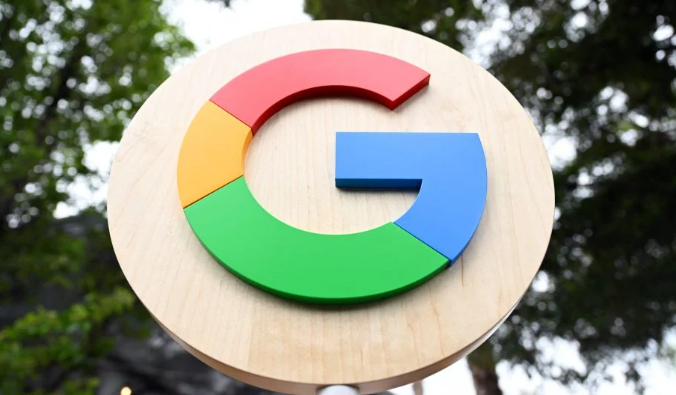1. 观察异常现象:当遇到浏览器出现异常情况时,要留意是在安装了哪些新的扩展程序之后出现的。例如,如果浏览器突然变得卡顿,或者某个特定的网页无法正常显示,而在安装某个扩展之前是正常的,那么这个新安装的扩展就很有可能是冲突的根源。
2. 逐个禁用扩展进行排查:打开Chrome浏览器,点击右上角的菜单按钮(三个竖点),选择“更多工具”-“扩展程序”。在扩展程序页面中,会列出所有已安装的扩展。可以通过点击每个扩展旁边的开关,将其暂时禁用。每次禁用一个扩展后,刷新浏览器页面,然后尝试执行之前出现异常的操作,看问题是否得到解决。如果问题消失,说明刚刚禁用的那个扩展可能就是引起冲突的程序。
3. 更新扩展:确保所有的扩展都是最新版本。有时,旧版本的扩展可能与新版本的Chrome或其他扩展不兼容,导致冲突。在扩展程序页面中,点击每个扩展右下角的“详情”按钮,如果有更新可用,会显示“更新”按钮,点击它来更新扩展。
4. 使用二分法排查:将所有扩展程序按照启用和禁用状态分成两组。例如,如果你有四个扩展,先禁用其中两个。刷新或重启浏览器,观察问题是否依然存在。如果问题消失,说明被禁用的那组扩展中存在问题。此时,可以继续对这组扩展进行二分法排查,直到找到问题扩展。如果问题依然存在,说明问题出在另一组扩展中。同样地,使用二分法继续排查。
5. 检查扩展权限:有些扩展可能需要过多的权限才能运行,这可能会导致与其他扩展的冲突。在扩展程序页面中,点击每个扩展的“详情”按钮,查看其所需的权限,并考虑是否有必要授予这些权限。
6. 重新安装扩展:如果某个扩展被怀疑是冲突的根源,但又不能确定,可以尝试卸载它,然后重新从官方渠道下载并安装最新版本。这有时可以解决因文件损坏或配置错误导致的冲突问题。
7. 使用无痕模式测试:在Chrome浏览器中打开无痕模式(隐身模式),然后在无痕模式下逐个启用扩展,观察是否会出现同样的冲突问题。如果在无痕模式下没有问题,可能是原来的浏览数据或设置导致了冲突。
综上所述,通过掌握这些基本的下载方法和解决数据同步问题的技巧,用户可以更好地享受Chrome浏览器带来的便捷和高效。